Kako promijeniti URL za prijavu na WordPress za bolju sigurnost
WordPress (WP) je najpopularniji sustav za upravljanje sadržajem ( CMS ), holding 60.8% tržišnog udjela.
Međutim, jedna od njegovih najznačajnijih slabosti je to što toliko WordPress hakera zna kako ući na ulazna vrata WP web stranica.
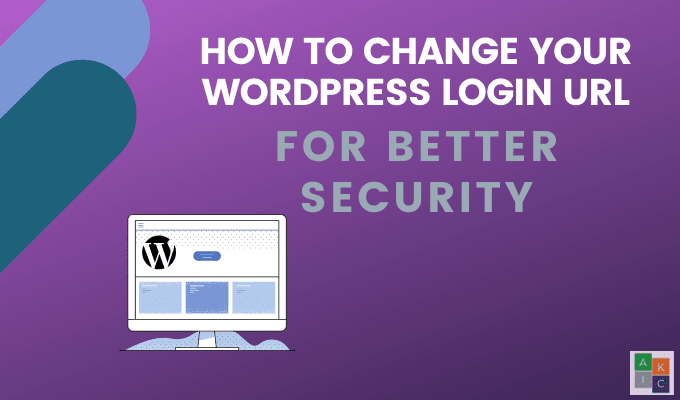
Prema zadanim postavkama, glavni URL za prijavu na WordPress je vašadomena.com/wp-admin.php. Postoje dva druga URL -a koja možete koristiti i koji će preusmjeriti na istu zadanu stranicu za prijavu:
- vašadomena.com/admin
- vašadomena.com/login
Zašto potencijalnim hakerima ne biste otežali pronalazak vaše stranice za prijavu? Ovaj članak će vam pokazati kako i zašto promijeniti URL za prijavu administratora za WordPress .

Zašto promijeniti URL za prijavu na WordPress?(Why Change Your WordPress Login URL?)
Iako je korištenje zadanog URL-a za prijavu na WordPress(default WordPress login URL) jednostavan način da zapamtite kako pristupiti vašoj web-lokaciji, hakerima ga također čini previše lakim.
Možete barem usporiti hakere tako da promijenite svoj URL za prijavu u nešto što im je teže pronaći. Postoje razne tehnike koje zlonamjerni akteri koriste za hakiranje WP stranice, a najčešći su napadi grubom silom.
Napad grube sile(brute force attack) je kada haker pokušava pristupiti vašoj web-lokaciji kontinuirano pokušavajući razne kombinacije korisničkih imena i lozinki dok ne pronađe pravu.
Iako nisu uvijek uspješni, ovi pokušaji mogu izazvati pustoš na vašoj web-lokaciji ako dobiju pristup. Jedna jednostavna mjera opreza je da ne koristite lozinke koje je lako pogoditi, poput “ 12345 ” ili “ abcde ”. Također, nemojte koristiti admin za svoje korisničko ime.

Jeste li znali da svaki dan postoji preko 90.000 pokušaja hakiranja(90,000 hack attempts) u minuti? Bez obzira na to je li vaša web stranica mala ili velika, pokušaji hakiranja vaše stranice su neizbježni i neizbježni.
Napadi grube(Brute) sile preopterećuju memoriju vašeg hosting poslužitelja ponavljanjem HTTP zahtjeva u brzom slijedu. Čak i ako haker nije u mogućnosti dobiti pristup, sam broj zahtjeva dovoljan je da web poslužitelj gurne iznad kapaciteta i može srušiti vašu stranicu.
Ako bude uspješan, haker će imati pristup vašoj WordPress nadzornoj ploči kao administrator. Najpreporučljivije rješenje za sprječavanje svih ovih problema je promjena zadanog URL -a za prijavu na WordPress u novi.
Trebate li ručno promijeniti URL za prijavu na WordPress?(Should You Change Your WordPress Login URL Manually?)
Ako ste u iskušenju da pokušate ručno promijeniti URL stranice za prijavu , toplo preporučujemo da to ne učinite. Iako datotekama svoje web stranice možete pristupiti izravno putem FTP -a ili drugih metoda, to nije dobra ideja iz sljedećih razloga:
- Svaki put kada se WordPress ažurira, ponovno će stvoriti datoteku stranice za prijavu, zbog čega ćete morati ponovno promijeniti URL .
- Možete nehotice stvoriti probleme s funkcionalnošću svoje stranice, uključujući pogreške na zaslonu za odjavu.
- Često postoje neželjene negativne posljedice kada izmijenite osnovne datoteke svoje stranice, osobito kada to ne morate.
Koristite dodatak za WPS Hide Login (Use WPS Hide Login Plugin )
WPS Hide Login je lagani WordPress dodatak za sigurnu i učinkovitu promjenu URL -a vaše stranice za prijavu na WordPress .

To je lagani dodatak koji vam omogućuje sigurnu i jednostavnu promjenu URL -a stranice obrasca za prijavu . Ne dodaje pravila ponovnog pisanja, ne mijenja datoteke niti preimenuje osnovne datoteke.
Umjesto toga, WPS Hide Login presreće zahtjeve stranice i čini vašu stranicu wp-login.php nedostupnom. Svakako zapišite ili označite svoju novu stranicu za prijavu kako biste joj kasnije mogli pristupiti.
Kako instalirati WPS Sakrij prijavu(How to Install WPS Hide Login)
Možete preuzeti dodatak( download the plugin) ili ga prenijeti s pozadinskog dijela WordPressa(WordPress) tako što ćete ga potražiti. Idite na Dodaci(Plugins) > Dodaj novo(Add New) . Potražite WPS Sakrij prijavu(WPS Hide Login) iz spremišta WordPress dodataka(WordPress Plugin Repository) .
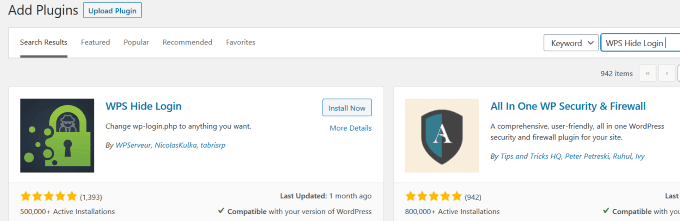
Kliknite na Instaliraj odmah(Install Now) , a zatim Aktiviraj(Activate) dodatak.
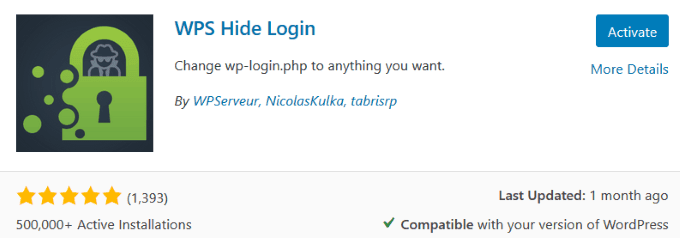
Kako konfigurirati dodatak(How to Configure the Plugin)
Za pristup postavkama dodatka idite na Dodaci(Plugins) > Instalirani dodaci(Installed Plugins) . Kliknite na Postavke(Settings ) ispod dodatka za WPS Sakrij prijavu.
Pomaknite se prema dolje do odjeljka WPS Sakrij prijavu .(WPS Hide Login)

Kao što možete vidjeti na gornjoj snimci zaslona, morate donijeti dvije odluke.
- Vaš novi URL za prijavu
- URL za preusmjeravanje za ljude koji pokušavaju otići na vašu zadanu WordPress stranicu
Prilikom odabira novog URL -a za prijavu upotrijebite jedinstvenu i slučajnu kombinaciju slova i brojeva. Ako koristite nešto što je lako pogoditi, pobjedit ćete svrhu promjene URL -a za prijavu na WordPress .
Vaš sljedeći izbor je URL stranice(URL) za preusmjeravanje. Jedan prijedlog je da napravite stranicu s greškom 404 ako je već nemate.
Ako nemate stranicu s greškom 404(404-error page) , postoji dodatak za to.
Ili možete postaviti preusmjeravanje na svoju početnu stranicu. Kada završite, kliknite Spremi promjene(Save Changes) da bi novi URL stupio na snagu.
Testirajte svoj novi URL za prijavu na WordPress(Test Your New WordPress Login URL)
Pokušajte upisati zadani URL u traku za pretraživanje:
Yourdomain.com/wp-login
Ako su vaše postavke ispravne, trebali biste vidjeti nešto poput slike ispod.

Ako se iz bilo kojeg razloga želite vratiti na zadanu prijavu na WordPress , deaktivirajte dodatak WPS Hide Login .
Is Your Website 100% Safe Now?
Nemojte imati lažni osjećaj sigurnosti. Uz korištenje dodatka za WPS Hide Login(WPS Hide Login) poduzmite i druge mjere opreza .
Hakeri su neumoljivi. Uvijek traže nove načine da ometaju web stranice. Osim promjene URL -a za prijavu na WordPress , trebali biste slijediti osnovne sigurnosne savjete za WordPress .
- Održavajte svoju verziju WordPressa(WordPress) , dodatke i teme ažurnima
- Koristite sigurnosni dodatak kao što je Malcare za proaktivno blokiranje loših botova i zlonamjernih IP adresa
- Instalirajte SSL certifikat
- Koristite dodatak Ograniči pokušaje ponovnog učitavanja kako biste ograničili pokušaje prijave(the Limit Login Attempts Reloaded)
- Sigurnosno kopirajte svoje datoteke s dodatkom kao što je BlogVault
- Odaberite jedinstvenu i sigurnu lozinku i korisničko ime
- Implementirajte dodatak za provjeru autentičnosti s dva faktora kao što je Google Authenticator – WordPress Two Factor Authentication (2FA)
Ne postoji siguran način da spriječite hakere da pristupe vašoj web-lokaciji. Međutim, to ne znači da biste im trebali olakšati.
Kao što možete vidjeti, promjenu zadanog URL -a za prijavu na WordPress jednostavno je učiniti i trebali biste. Zašto hakerima dati ključ od ulaznih vrata?
Related posts
Kako pronaći svoju prijavu administratora za WordPress
Squarespace vs WordPress: Koja je bolja platforma stranice?
Savjeti za prijavu i prijavu na LinkedIn za sigurnost i privatnost
Proxy vs VPN: Što je bolje za sigurnost i privatnost?
Kako premjestiti WordPress stranicu s jednog hosta na drugi
Kako prijeći s klasičnog WordPress uređivača na Gutenberg
WordPress Jetpack: što je to i isplati li se instalirati?
Kako stvoriti vlastiti skočni prozor s kuponom u WordPressu
Kako zaštititi stranice lozinkom na svom WordPress web-mjestu
Kako ručno postaviti WordPress na domenu
10 osnovnih WordPress dodataka za web stranicu male tvrtke
Kako ukloniti zlonamjerni softver sa svoje WordPress stranice
WordPress prikazuje HTTP pogrešku prilikom učitavanja slika
Kako izvesti učinkovite Split testove u WordPressu
Preusmjerite korisnike sa 404 stranice u WordPressu
Kako ukloniti sve tragove WordPress dodatka
Morate imati WordPress Yoast SEO postavke 2022
Kako napraviti Wix blog koji je jednako dobar kao i WordPress
Kako ažurirati PHP u WordPressu
Kako dodati plutajuću bočnu traku u Wordpress
